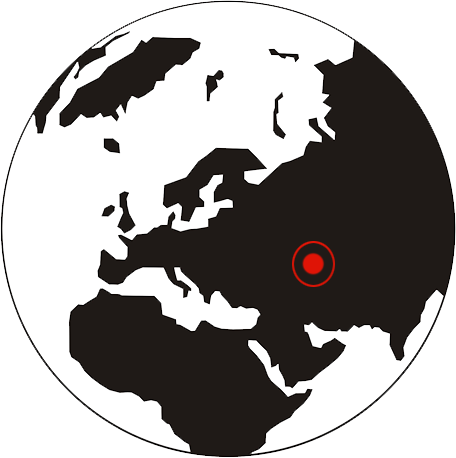С данного момента будем рассматривать KML исключительно в прикладных целях с полным описанием всех элементов, которые нам будут встречаться. Напишем простой пример, чтобы начать разбирать KML подробнее:
<?xml version=»1.0″ encoding=»UTF-8″?>
<kml xmlns=»http://www.opengis.net/kml/2.2″>
<Placemark>
<name>Привет, мир!</name>
<Point>
<coordinates>48.09301261183547, 46.345758527737</coordinates>
</Point>
</Placemark>
</kml>
По традиции, самые первые программы обычно пишут в таком стиле. «Привет, мир!» является стандартным началом обучения. Хотим отметить, что все публикуемые на данном сайте материалы по программированию НЕ НАПРАВЛЕНЫ на опытных пользователей. Данный материал публикуется в помощь тем, кто хочет сам научиться делать веб-карты и прочие картографические материалы с помощью компьютерных технологий.
В начале любого KML-файла нужно обязательно указать данные строки:
<?xml version=»1.0″ encoding=»UTF-8″?>
<kml xmlns=»http://www.opengis.net/kml/2.2″>
тем самым Вы указывается, что начинается текст географической разметки.
Так как KML это частный случай XML, то его структура подчиняется и его правилам. Так, любой элемент начинается с угловых скобок.
Видим, что в нашем примере есть элемент Placemark;. Это элемент, с которым ассоциирован геометрический объект. Проще говоря, в такое элемент можно поместить, например, точку Point, что и было приведено у нас в примере. Placemark может иметь что-то вроде дочернего элемента — name — где описывается его название. В свою очередь, Point содержит в себе информацию о долготе, широте и высоте. В нашем случае данный элемент вложен в Placemark, таким образом определяет позицию имени и значка метки.
В конце все элементы должны быть закрыты:
</Point>
</Placemark>
</kml>
Так выглядит наш пример в Google Earth

Посмотреть Изучаем KML. Часть 1